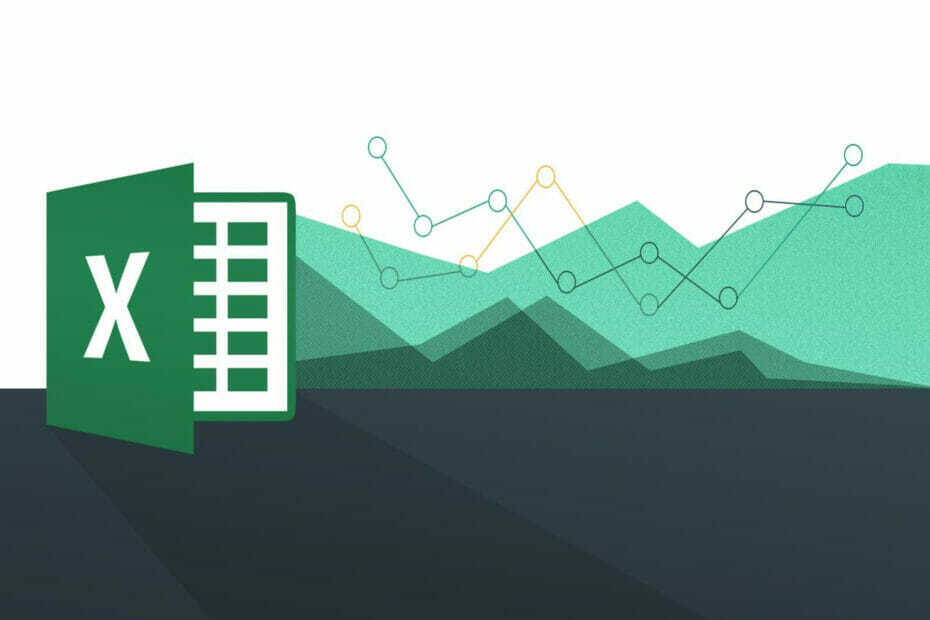- Popravak registra jedno je od rješenja za ovu pogrešku. Pogledajte ovaj popis s nekima od njih najbolja sredstva za čišćenje registra za Windows 10.
- Ažuriranje na najnoviju verziju sustava Windows može riješiti ovaj problem. Ako usluga Windows Update ne radi, možete to provjeriti članak za brzo rješenje.
- Ako pokretanje dijagnoze putem alata za rješavanje problema Windows nakon ponovnog pokretanja nije uspjelo, možete isprobati jedno od ovih alati za rješavanje problema.
- Dodatne ispravke pogrešaka u sustavu Windows potražite na našem posvećenom Stranica s pogreškama u sustavu Windows 10.

Ovaj softver će održavati i pokretati upravljačke programe, čime će se zaštititi od uobičajenih računalnih pogrešaka i kvara hardvera. Provjerite sve svoje upravljačke programe u 3 jednostavna koraka:
- Preuzmite DriverFix (ovjerena datoteka za preuzimanje).
- Klik Započni skeniranje pronaći sve problematične upravljačke programe.
- Klik Ažuriranje upravljačkih programa kako biste dobili nove verzije i izbjegli kvarove u sustavu.
- DriverFix je preuzeo 0 čitatelji ovog mjeseca.
Ako dobivate POGREŠKA_ARENA_TRASHED pogreška, s opisom Uništeni su kontrolni blokovi skladišta, to znači da su se neke datoteke oštetile.
Ova se pogreška može pojaviti u različitim situacijama:
- Pri igranju igara
- Tijekom instalacije ažuriranja sustava Windows
- Kada instaliramo aplikacije i programe treće strane itd.
Kako mogu popraviti kôd pogreške ERROR_ARENA_TRASHED?
1. Pokrenite potpuno skeniranje sustava
- Iz izbornika Start otvorite Sigurnost sustava
- Ići Zaštita od virusa i prijetnji
- Odaberi Opcije skeniranja i odavde odaberite Kompletno skeniranje

- Na kraju, kliknite na Skeniraj sada dugme.
Zlonamjerni softver može uzrokovati razne probleme na vašem računalu, uključujući pogreške. Izvršite cjelovito skeniranje sustava kako biste otkrili zlonamjerni softver pokrenut na vašem računalu. Možeš koristiti Ugrađeni antivirusni sustav Windows, Windows Defender ili nezavisni antivirus rješenja.
2. Popravite svoj registar
- Ići Početak i tip CMD
- Desni klik Naredbeni redak i odaberite Pokreni kao administrator

- Sada upišite sfc / scannow naredba

- Pričekajte da se postupak skeniranja završi, a zatim ponovo pokrenite računalo. Sve oštećene datoteke zamijenit će se prilikom ponovnog pokretanja.
Najlakši način za popravak registra je korištenje namjenskog alata, kao što je CCleaner. Ne zaboravite prvo napraviti sigurnosnu kopiju registra u slučaju da nešto pođe po zlu.
Ako na svoje računalo niste instalirali nijedan alat za čišćenje registra, pogledajte naš članak o najbolja sredstva za čišćenje registra na PC-ima sa sustavom Windows 10.
Možete koristiti i Microsoftove Provjera sistemskih datoteka za provjeru oštećenja sistemske datoteke.
3. Ažurira verziju OS-a u sustavu Windows 10
- Otvori Aplikacija Postavke. To možete učiniti brzo pomoću Windows tipka + I prečac.
- Jednom Aplikacija Postavke otvori se, pomaknite se na Ažuriranje i sigurnost odjeljak.

- Klik Provjerite ima li ažuriranja dugme.

Windows će sada provjeriti ima li novih ažuriranja i preuzeti ih u pozadini.
Obavezno pokrenite najnovija ažuriranja OS Windows na svom računalu. Kao kratki podsjetnik, Microsoft neprestano objavljuje ažuriranja sustava Windows kako bi poboljšao stabilnost sustava i riješio razne probleme.
Ako tražite određeno ažuriranje, idite na Microsoftovo web mjesto s katalogom ažuriranja. Jednostavno upišite KB broj odgovarajućeg ažuriranja, pritisnite Enter, a zatim kliknite gumb za preuzimanje.
4. Izvedite čisto dizanje
- Tip Sistemska konfiguracija u okviru za pretraživanje> pritisnite Enter
- Od Uslugekartica> odaberite Sakrij sve Microsoftove usluge potvrdni okvir> kliknite Onemogući sve.

3. Na Pokretanjekartica> kliknite na Otvorite Task Manager.
4. Sada na Pokretanjetab u Upravitelj zadataka> Odaberite sve stavke> kliknite Onemogući.

5. Zatvori Upravitelj zadataka.
6. Na Pokretanjena kartici Sistemska konfiguracijadijaloški okvir> kliknite u redu > ponovno pokrenite računalo.
Za više informacija o tome kako izvršiti čisto pokretanje na drugim verzijama sustava Windows, pogledajte Microsoftova stranica za podršku.
5. Deinstalirajte i ponovo instalirajte aplikacije na koje utječe poruka ERROR_ARENA_TRASHED
Ako se kod upotrebe određene aplikacije ili programa pojavi kôd pogreške ERROR_ARENA_TRASHED, pokušajte deinstalirati i ponovo instalirati odgovarajuće programe. Također, ako se ova pogreška dogodi ubrzo nakon instaliranja nove aplikacije ili programa, pokušajte deinstalirati odgovarajuću aplikaciju ili program.
Nadamo se da su vam gore navedena rješenja pomogla da ih popravite Blokovi kontrole skladišta su uništeni kod pogreške. Ako ste naišli na druga zaobilazna rješenja kako biste ispravili ovu pogrešku, korake za rješavanje problema možete navesti u odjeljku za komentare u nastavku.
Možete provjeriti svaki pogon za pogreške. Otvorena Moje računalo i jan u lijevom stupcu kliknite lijevu tipku miša Ovo računalo.
U desnom stupcu desnom tipkom miša kliknite pogon koji želitečeki odaberite Svojstva. Kliknite lijevu tipku miša na Alati tab. Pod, ispodProvjera pogrešaka kliknite na Ček i u novom prozoru odaberite Skeniraj pogon.
- Što su sistemske pogreške?
Sustav pogreška je kvar softvera zbog kojeg operativni sustav više ne radi ispravno. Sustav pogreške su često smrtni i mogu zahtijevati popravak ili zamjenu hardverskog uređaja.
Često postavljana pitanja
Možete provjeriti ima li pogrešaka na svakom pogonu. Otvorite Moje računalo i u lijevom stupcu kliknite lijevo tipku miša na Ovo računalo.
U desnom bočnom stupcu desnom tipkom miša kliknite pogon koji želite provjeriti i odaberite Svojstva. Kliknite lijevu tipku miša na kartici Alati. U odjeljku Provjera pogrešaka kliknite na Provjeri i u novom prozoru odaberite Skeniraj pogon.
Sustav pogreška je kvar softvera zbog kojeg operativni sustav više ne radi ispravno. Sustav pogreške su često smrtni i mogu zahtijevati popravak ili zamjenu hardverskog uređaja.